昨夜今晨:格力质疑创维空调宣传海报抄袭 前小米高管王腾成立新公司
2026-01-09


![]()
4、依次选择object--transform--transform each(horizontal=50%,vertical=50%,move horizontal=20,move vertical=20,rotate=180),并选中Random,然后单击COPY。(一定要是复制).选中全部内容使用transform again直到出现几个小的“尘埃”,再对它们使用GROUP命令,见下图。
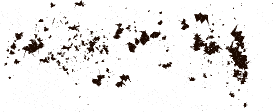

评论 {{userinfo.comments}}
{{child.content}}






{{question.question}}
提交
